Začeli ste tiskalniški posel, vendar ga želite preklicati. Tiskanje lahko poskusite zaustaviti neposredno iz Excel ali iz Windows. Tiskanje lahko iz računalnika prekličete samo v primeru, da posel še ni bil v celoti poslan v tiskalnik.
Preklic tiskanja v Excelu
Ko izberete možnost Natisni v Excel, se na kratko prikaže to pogovorno okno.

Zdaj lahko kliknete možnost Prekliči, toda če pogovorno okno tiskanja izgine prehitro, lahko poskusite preklicati tiskalniški posel v Windows.
Preklic tiskanja iz Windows
-
V Windows vrstici v spodnjem desnem kotu zaslona z desno tipko miške kliknite ikono Tiskalnik, nato pa

Namigi:
-
Če ne vidite opravilne vrstice, premaknite kazalec miške na spodnji rob zaslona.
-
Če uporabljate aplikacijo Windows 8, najprej pritisnite tipko Windows,

-
-
Izberite možnost Odpri vse aktivne tiskalnike.

-
V pogovornem oknu Aktivni tiskalniki izberite želeni tiskalnik.
-
V pogovornem oknu tiskalnika izberite tiskalniški posel, ki ga želite preklicati.
Opomba: Če uporabljate Windows 10, boste morda morali najprej izbrati tiskalnik, ki ga uporabljate.
-
Kliknite Dokument > Prekliči.
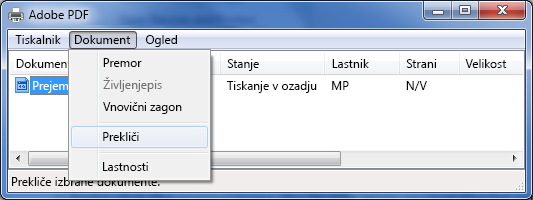
-
Če želite potrditi brisanje tiskalniškega posla, kliknite Da.

-
Počakajte, da tiskalniški posel izgine iz čakalne vrste za tiskanje, in nato zaprite pogovorno okno tiskalnika.
Če tiskalniški posel ni več prikazan v čakalni vrsti ali če je v celoti poslan v tiskalnik, boste morda morali posredovati v tiskalniku, ki ima na voljo svojo lastno funkcijo preklica.










